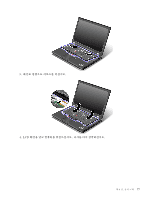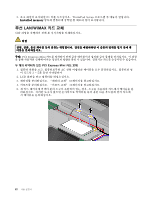Lenovo ThinkPad T430 (Korean) User Guide - Page 97
메모리 모듈이 단단히 고정되어 쉽게 움직이지 않는지 확인하십시오.
 |
View all Lenovo ThinkPad T430 manuals
Add to My Manuals
Save this manual to your list of manuals |
Page 97 highlights
6 7 20 1 2 . 8 9 10 74 11 67 1 제 6 81

6. 장착하려는 메모리 모듈의 모서리에 있는 홈을 찾으십시오.
주의:
메모리 모듈의 손상을 방지하기 위해 메모리 모듈의 금속 접점 부위를 만지지 마십시오.
7. 메모리 모듈의 홈 부분을 소켓의 오른쪽을 향하도록 끼운 후 약 20도 각도로 메모리 모듈을 소켓에
삽입하고
1
단단히 누르십시오
2
.
참고:
두 메모리 슬롯 중 하나에서만 메모리 모듈을 설치하는 경우, 키보드의 아래에 있는 슬롯에
설치하십시오.
8. 찰칵 소리가 날 때까지 메모리 모듈을 아래로 눌러 고정하십시오.
9. 메모리 모듈이 단단히 고정되어 쉽게 움직이지 않는지 확인하십시오.
10. 키보드를 다시 장착하십시오. “키보드 교체” 74페이지을 참고하십시오.
11. 배터리를 다시 장착하십시오. “배터리 교체” 67페이지을 참고하십시오.
메모리 모듈이 올바르게 설치되었는지 확인하려면 다음을 수행하십시오.
1. 컴퓨터 전원을 켜십시오.
제
6
장
.
장치 교체
81